Hur du uppdaterar mobilmaster på MetroPCS
Är du MetroPCS-kund och funderar över hur man uppdaterar mobilmaster? Oroa dig inte, vi hjälper dig. I den här texten kommer du att lära dig mer om hur du kan uppdatera mobilmaster på MetroPCS, samt hur du uppdaterar din MetroPCS-telefon. Vi går också igenom vanliga frågor, till exempel vilket nätverk MetroPCS använder och om MetroPCS och T-Mobile delar master.
En enkel omstart av din telefon, kombinerat med att aktivera och inaktivera flygplansläge, kan uppdatera anslutningen till mobilmaster. Du kan även pröva att ta bort dina befintliga nätverksinställningar och lägga till dem igen. Längre fram i den här artikeln får du veta mer om hur man uppdaterar mobilmaster på MetroPCS och om MetroPCS och T-Mobile faktiskt använder samma master. Läs vidare för en mer detaljerad genomgång. Låt oss börja med att ta reda på vilket nätverk MetroPCS använder.
Obs: Eftersom inställningsalternativen skiljer sig åt mellan olika smartphonemodeller, varierar de också mellan tillverkare. Se därför till att du har rätt inställningar innan du ändrar något på din enhet.
Vilket nätverk använder MetroPCS?
MetroPCS använder T-Mobile US:s GSM-nätverk (1900 MHz), UMTS/HSPA+-nätverk (850 MHz/1900 MHz) samt deras 4G LTE-nätverk. MetroPCS är en förbetald mobiltelefontjänst som tillhandahålls av T-Mobile i USA.
Vilken APN ska du använda för MetroPCS?
MetroPCS är ett av de mest välkända telekombolagen i USA. Metro och T-Mobile marknadsför verksamheten som Metro. MetroPCS erbjuder sina kunder obegränsade abonnemang och paket i både 4G- och 5G-nätverk. Har du ett MetroPCS SIM-kort och upplever en långsam internetanslutning? APN-inställningen för din MetroPCS-telefon, som bör användas för att öka hastigheten, är: fast.metropcs.com.
Erbjuder Metro en signalförstärkare?
Ja, MetroPCS erbjuder olika typer av signalförstärkare beroende på vilken typ av telefon du har och var du behöver förstärkningen. Här är några alternativ att överväga:
- Intern
Nästan alla MetroPCS-telefoner som har ett löstagbart batteri kan använda en intern förstärkare. Du behöver bara ta bort batteriluckan och fästa förstärkaren på batteriets baksida.
- Extern
Det finns en rad externa signalförstärkare från MetroPCS som är kompatibla med alla telefoner och som ökar signalräckvidden från cirka 14 kvadratmeter till upp till 1858 kvadratmeter.
- Extern bil
Om du vill förbättra signalen i bilen kan du skaffa en signalförstärkare för fordon från MetroPCS. Vissa bilförstärkare är utformade för en enda användare, medan andra kan stödja flera användare samtidigt.
Hur kommer du åt närmaste mobilmast?
Här är en guide som visar hur du kan hitta de närmaste mobilmasterna.
Alternativ I: Använda onlinekartor
Du kan lita på informationen som presenteras eftersom operatörer ofta uppdaterar kartorna på sina webbplattformar. Dessa plattformar är vanligtvis mycket användarvänliga och har ett tydligt gränssnitt. Nedan följer några exempel:
- CellMapper
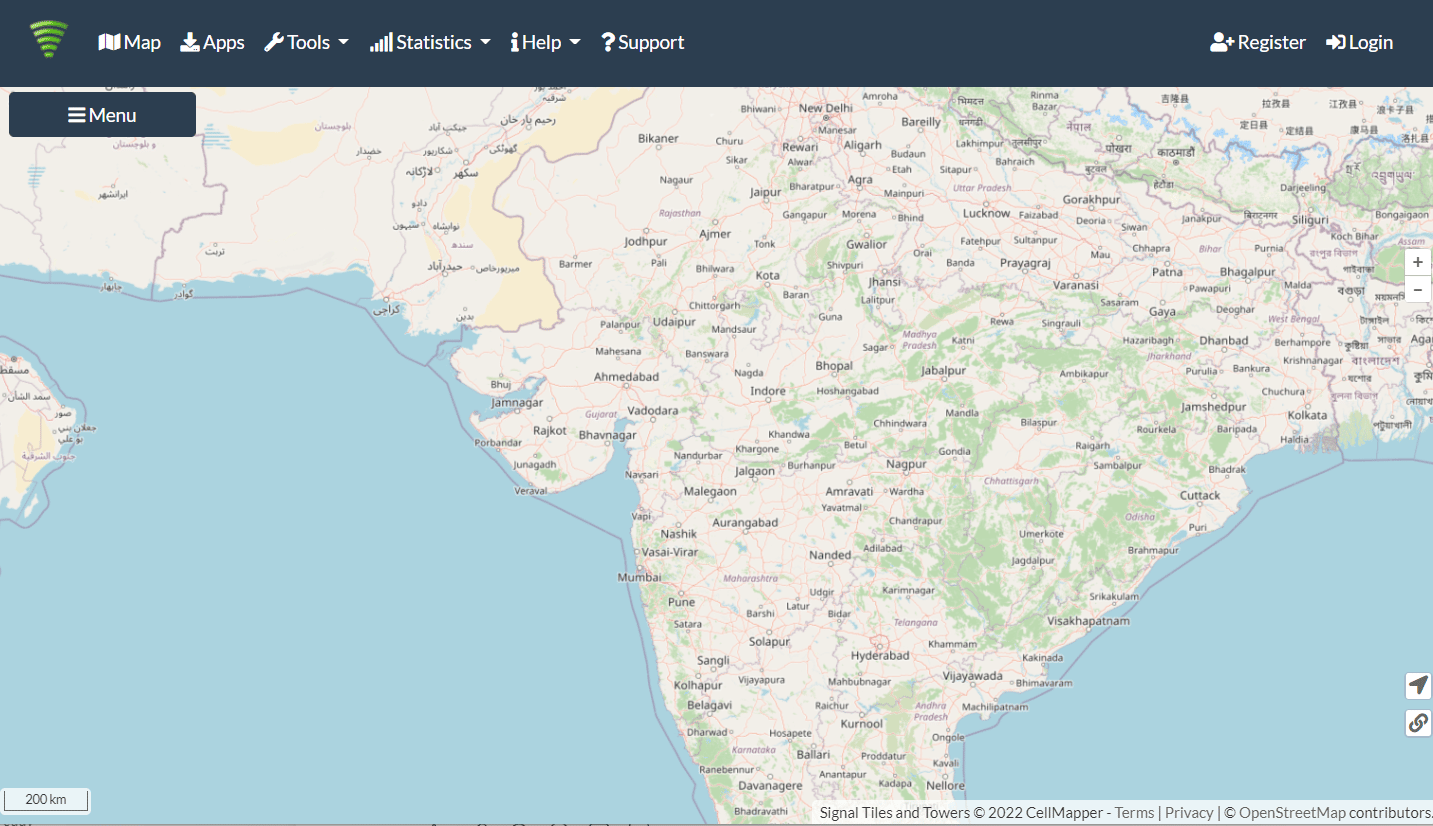
CellMapper är den mest kända webbplatsen av sitt slag, med otroligt exakta resultat. Du kan enkelt lokalisera mobilmaster genom att ange uppgifter som adress, postnummer och operatör.
- Antennsökning
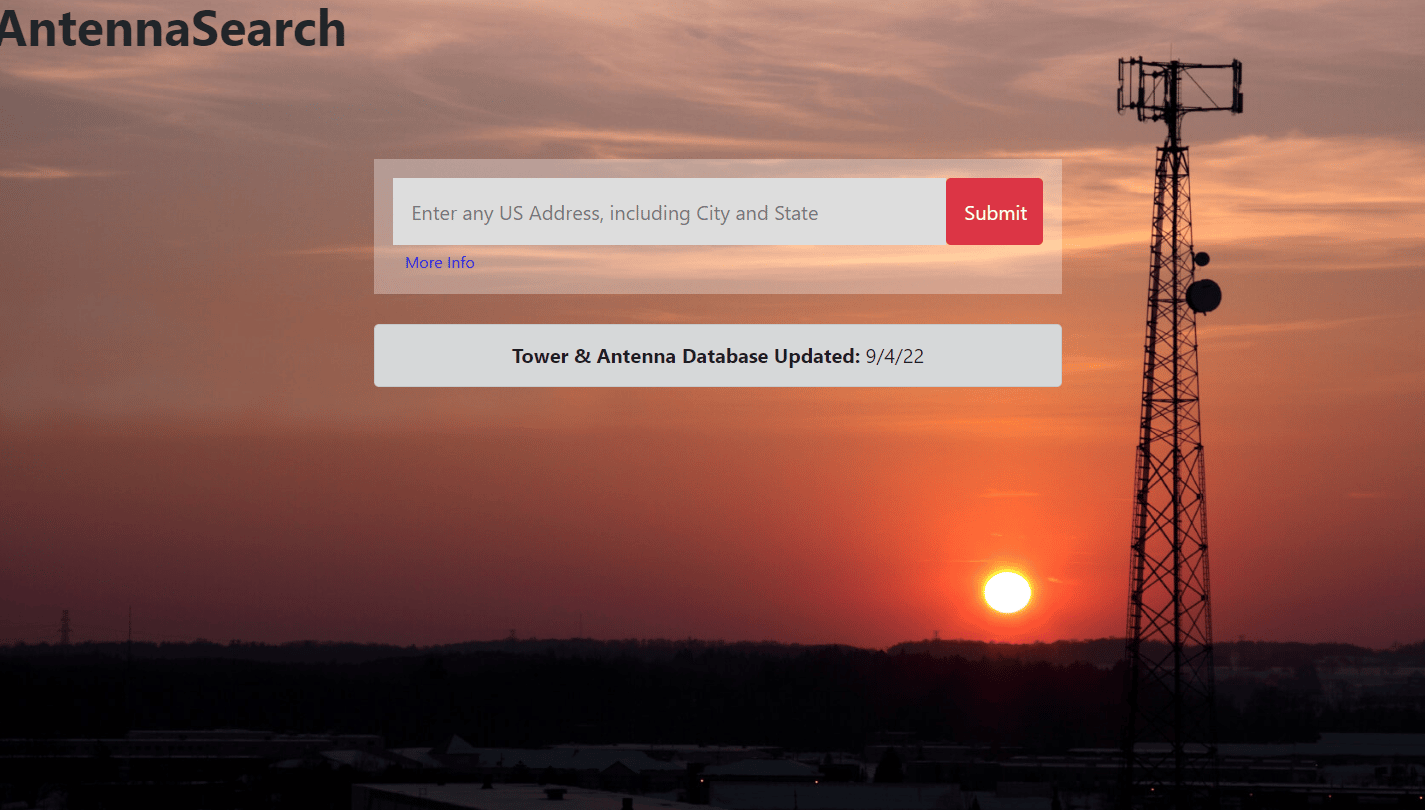
Antennsökning använder Google Maps och ger dig tillgång till en lista över mobilmaster inom en radie på 8 kilometer från din nuvarande plats.
Alternativ II: Använda mobilapplikationer
Dessa mobilappar finns tillgängliga i appbutiker. De är utformade för att hitta de närmaste masterna och visa deras placering. Du kan ladda ner någon av följande appar:
- Network Cell Info Lite & Wifi
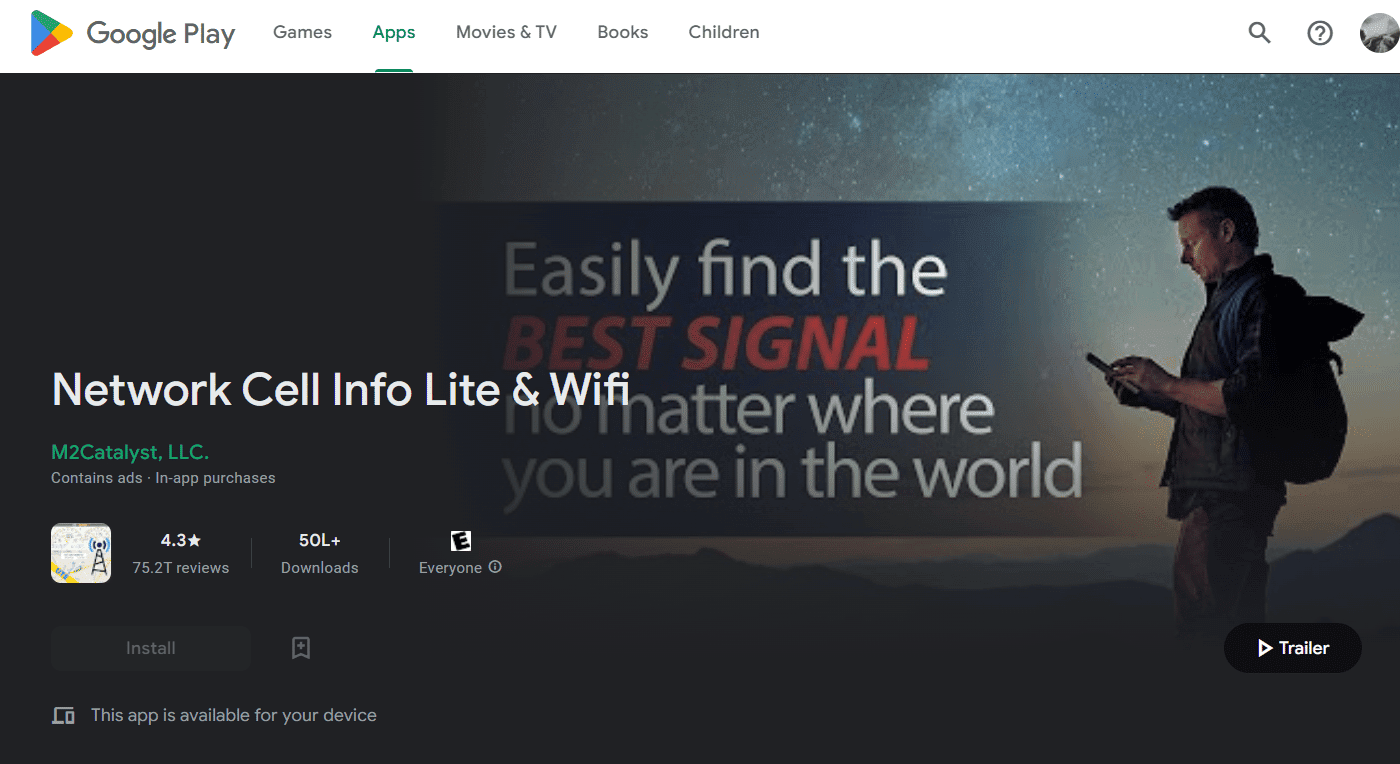
Network Cell Info Lite & Wifi är en app som endast finns för Android och anses vara en av de mest effektiva på marknaden. Appen visar placeringen av mobilmaster i ett visst område, och övervakar styrkan på både WiFi- och mobilsignaler.
- OpenSignal
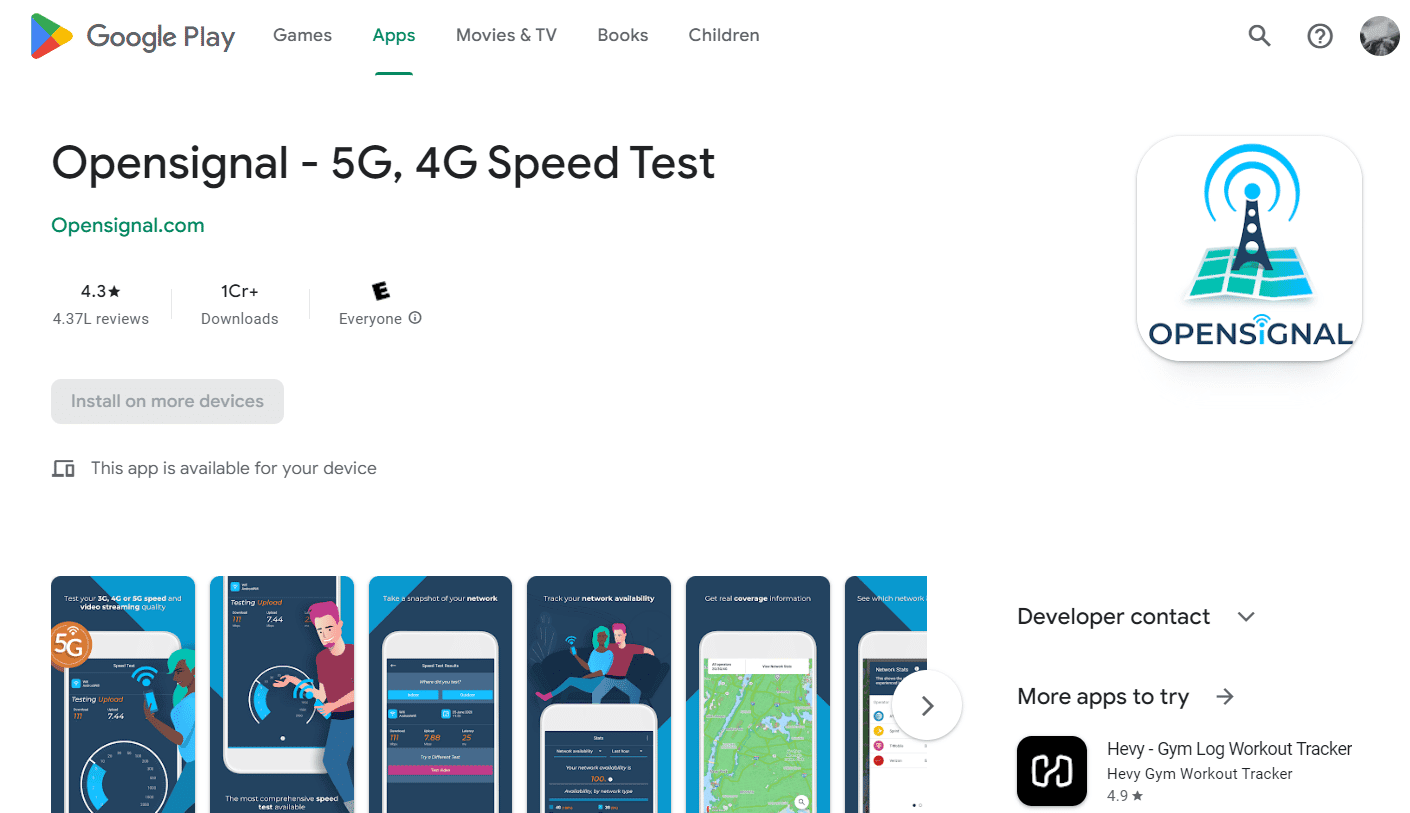
Denna app är välkänd bland både iOS- och Android-användare. Med appen OpenSignal kan du se förekomsten av 2G-, 3G- och 4G-signaler i olika områden.
- Cell Tower Locator
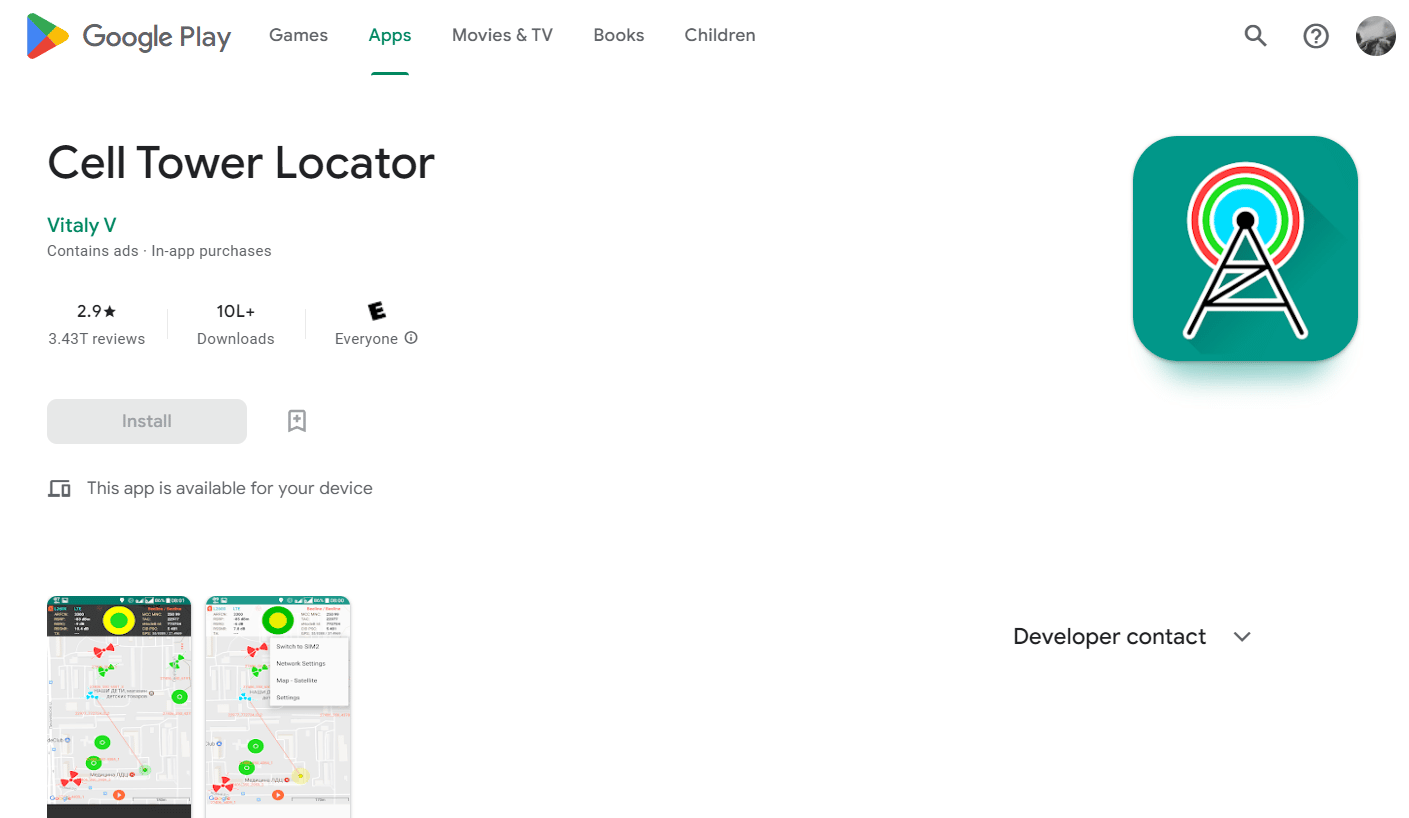
Med appen Cell Tower Locator kan användare få tillgång till mobilmasternas position baserat på en lagrad databas. Du kan se exakt GPS-data, signalstyrka och ID för mobilmasten via den här appen.
- Cellular Network Signal Finder
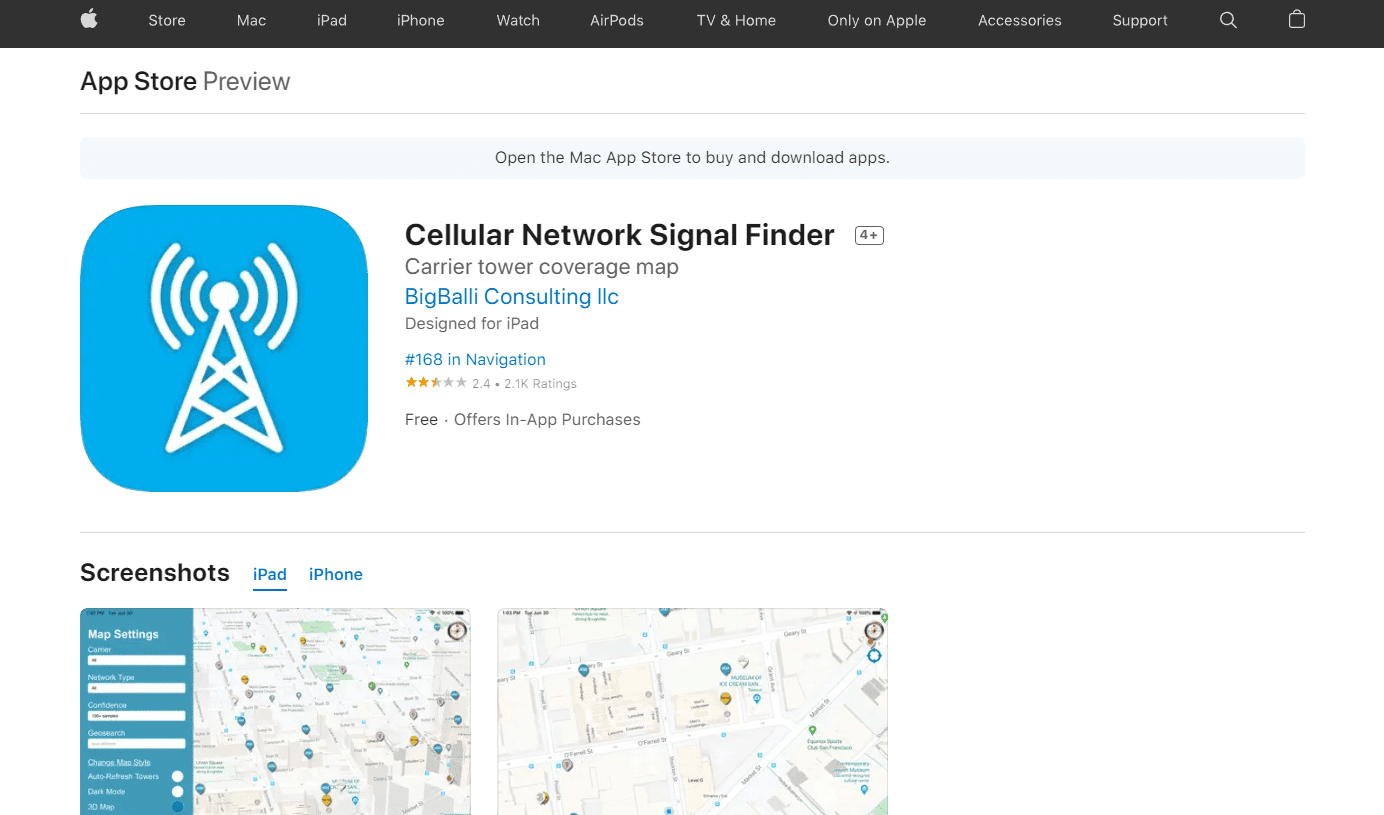
Genom att dela din plats med appen Cellular Network Signal Finder kan du se antalet mobilmaster i ditt område och deras installationsplatser.
Hur uppdaterar du din MetroPCS-telefon?
Ibland kan det vara nödvändigt med en mjukvaruuppdatering. Här är en guide som visar hur du kan uppdatera din MetroPCS-telefon:
Alternativ I: För iOS-enheter
- Gå till Inställningar på din iPhone.
- Tryck på Allmänt.
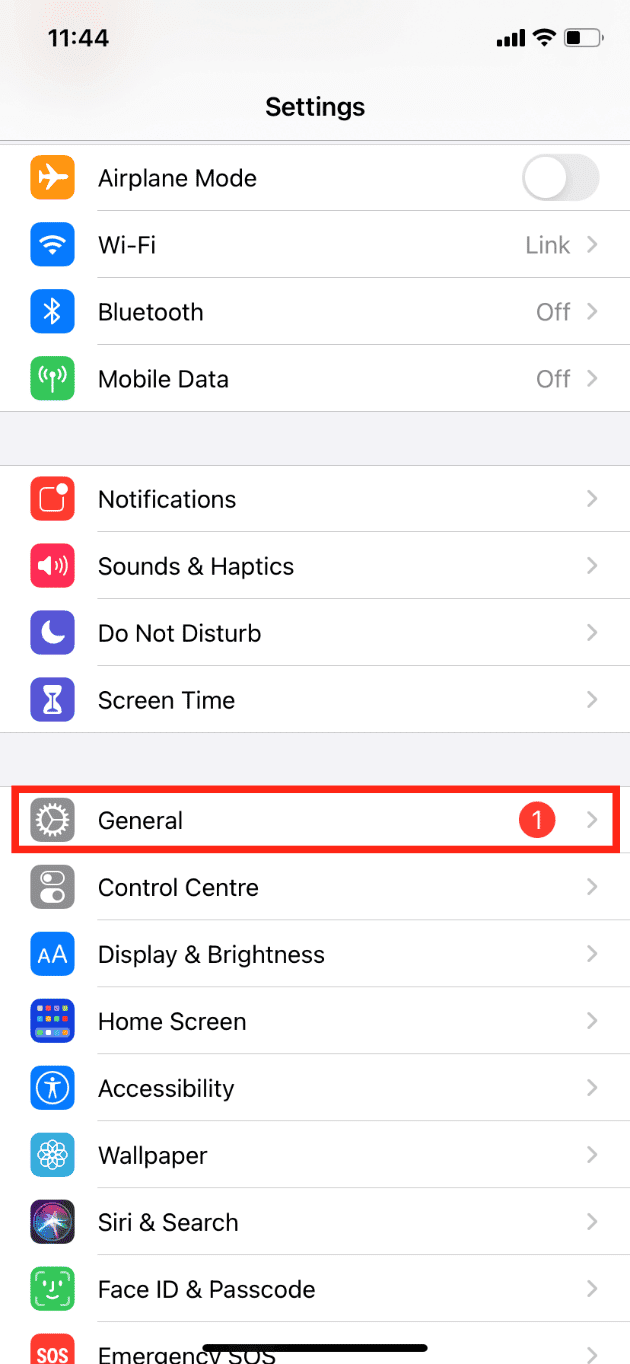
- Tryck sedan på Programuppdatering.
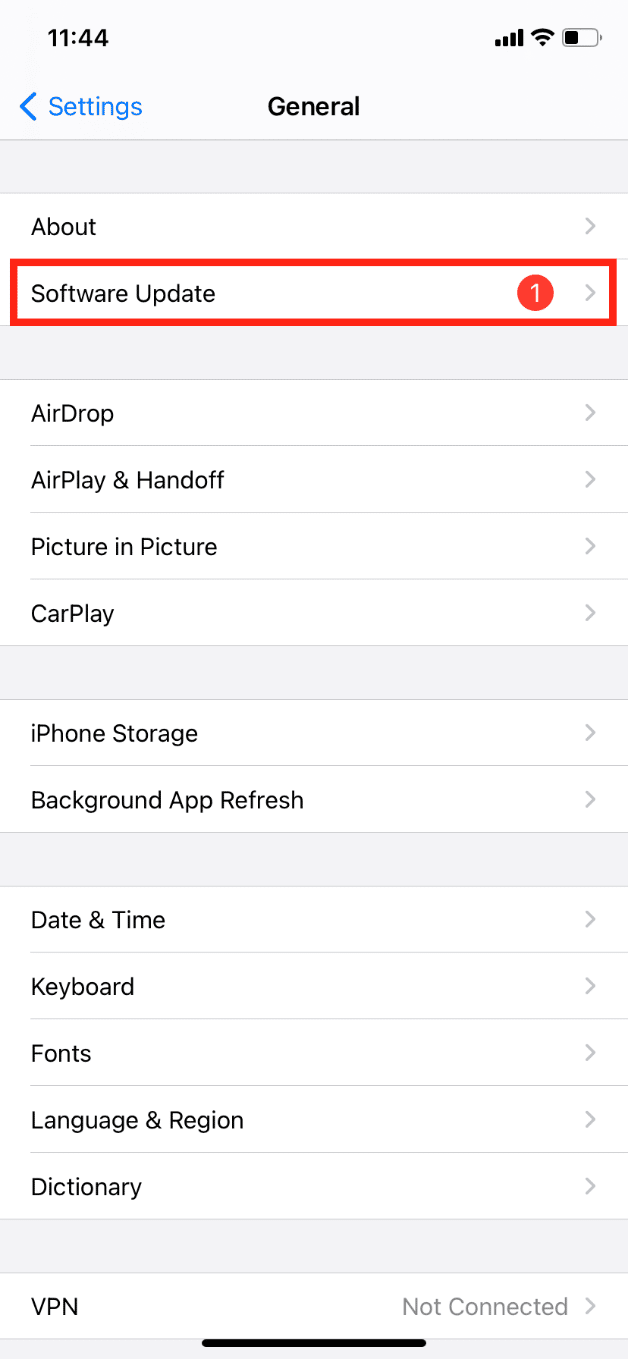
- Tryck på Automatiska uppdateringar.
- Aktivera reglagen för Hämta iOS-uppdateringar och Installera iOS-uppdateringar.
Alternativ II: För Android-enheter
Du kan följa vår guide om hur man manuellt uppdaterar Android till senaste versionen för att snabbt uppdatera dina Android-enheter.

Hur uppdaterar man mobilmaster på MetroPCS?
Med MetroPCS Preferred Roaming List kan du ansluta till de nätverk som finns i listan. Om anslutningen till ett nätverk är svag kan din telefon ansluta till ett annat nätverk från listan med starkare signal. När nya nätverk blir tillgängliga behöver du slå en särskild kod på din telefons knappsats för att uppdatera listan. Följ dessa steg för att uppdatera mobilmasterna på MetroPCS:
- När du är i ditt lokala täckningsområde, slå *228 på knappsatsen och tryck på samtalsikonen.
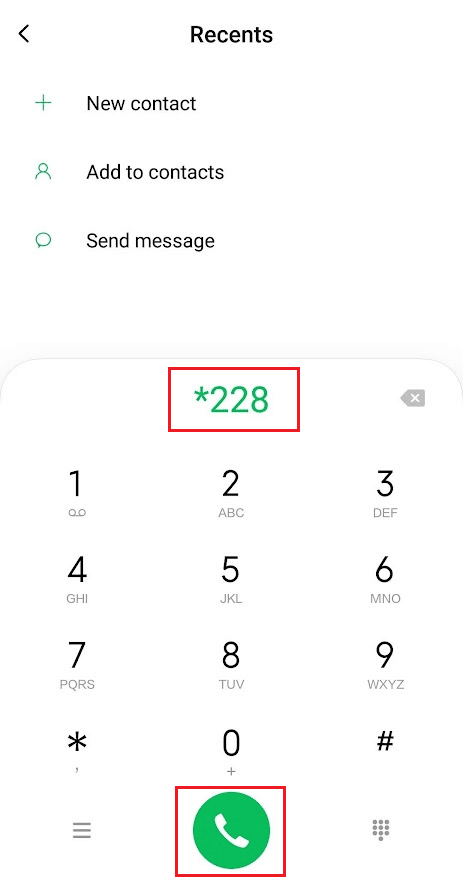
- Välj alternativ 2 i menyn som visas.
- Följ instruktionerna på skärmen.
Låt oss nu undersöka om MetroPCS och T-Mobile använder samma master.
Använder MetroPCS och T-Mobile samma master?
Ja, när MetroPCS först lanserades erbjöds tjänsten bara på ett fåtal platser i landet, men med tiden har räckvidden utökats. Sedan 2013 ägs MetroPCS av T-Mobile, och 2018 bytte T-Mobile namn på verksamheten till Metro. Metro använder T-Mobiles master för att tillhandahålla täckning i sitt nätverk. Metro-användare har dessutom tillgång till T-Mobiles omfattande 5G-nätverk. Därför delar T-Mobile och MetroPCS master.
Gör Metro by T-Mobile uppgraderingar?
Ja, MetroPCS erbjuder alltid ett uppgraderingsprogram. För att vara berättigad till detta måste du ha en kompatibel telefon och ett giltigt SIM-kort. Vissa avgifter och kvalifikationskrav kan gälla. Du kan uppgradera din MetroPCS-telefon online, personligen i butik eller via telefon genom att kontakta kundtjänst.
Hur uppdaterar du ditt T-Mobile-nätverk?
Ett nätverk som inte fungerar som det ska eller inga signalstaplar indikerar en förlorad anslutning. Här är en guide som visar hur du uppdaterar ditt T-Mobile-nätverk. Gör ett manuellt nätverksval för att hitta tillgängliga nätverk. Om du märker:
- Registrerad i T-Mobile-nätverket men ingen signal: Detta beror troligen på dålig täckning. Testa att använda 2G eller stäng av LTE om täckningskartan indikerar att det ska finnas tillräcklig täckning.
- T-Mobile-nätverket är inte tillgängligt: Brist på täckning är troligen problemet. Du bör göra en fabriksåterställning om täckningskartan visade bra täckning.
- Tillgång till T-Mobile-nätverket men kan inte ansluta: Kontakta oss så undersöker vi ditt SIM-kort.
- Nätverksvalet är oregelbundet eller misslyckas: Återställ systemet helt. Kontakta oss så kontrollerar vi ditt SIM-kort om det inte fungerar.
Du kan uppdatera T-Mobile-nätverket på din telefon genom att följa dessa steg:
- Håll ner strömbrytaren på din telefon och tryck på Stäng av.

- Ta nu ut SIM-kortet från telefonen och sätt tillbaka det efter en kort stund.

- Håll ner strömbrytaren igen för att sätta på telefonen.
Detta gör att ditt SIM-kort uppdateras till närmaste mobilmast. Läs den här artikeln från början för att ta reda på vilket nätverk MetroPCS använder.
Hur kan du åtgärda om din MetroPCS-telefon saknar service?
Meddelandet INGEN SERVICE på din telefon indikerar att din enhet inte kan ta emot en signal från din mobiloperatör. Det innebär att du inte kan utföra vanliga uppgifter som att skicka textmeddelanden eller ringa telefonsamtal. Här är en guide som visar hur du kan åtgärda om din Metro PCS-telefon saknar service.
Metod 1: Starta om telefonen
En omstart av din MetroPCS-telefon löser vanligtvis problem med signaler eller ingen service, och är den enklaste lösningen. Alla processer som kan påverka din enhets funktion kommer att återställas. Så här gör du:
- Stäng av telefonen.
- Låt telefonen vara avstängd i 30 sekunder innan du slår på den igen.
När den har startats om, se om problemet är löst.
Metod 2: Slå på och av flygplansläge
Har du fortfarande problem? Anslut till din tjänsteleverantör manuellt om du kan. Allt du behöver göra för att återupprätta en anslutning är att aktivera och sedan inaktivera flygplansläge. Detta återställer enheten om den har tappat anslutningen till en mobilmast. Du gör det genom att rulla ner från toppen av hemskärmen för att visa Snabbinställningar, tryck på ikonen Flygplansläge för att aktivera det, tryck sedan på den igen för att inaktivera det.
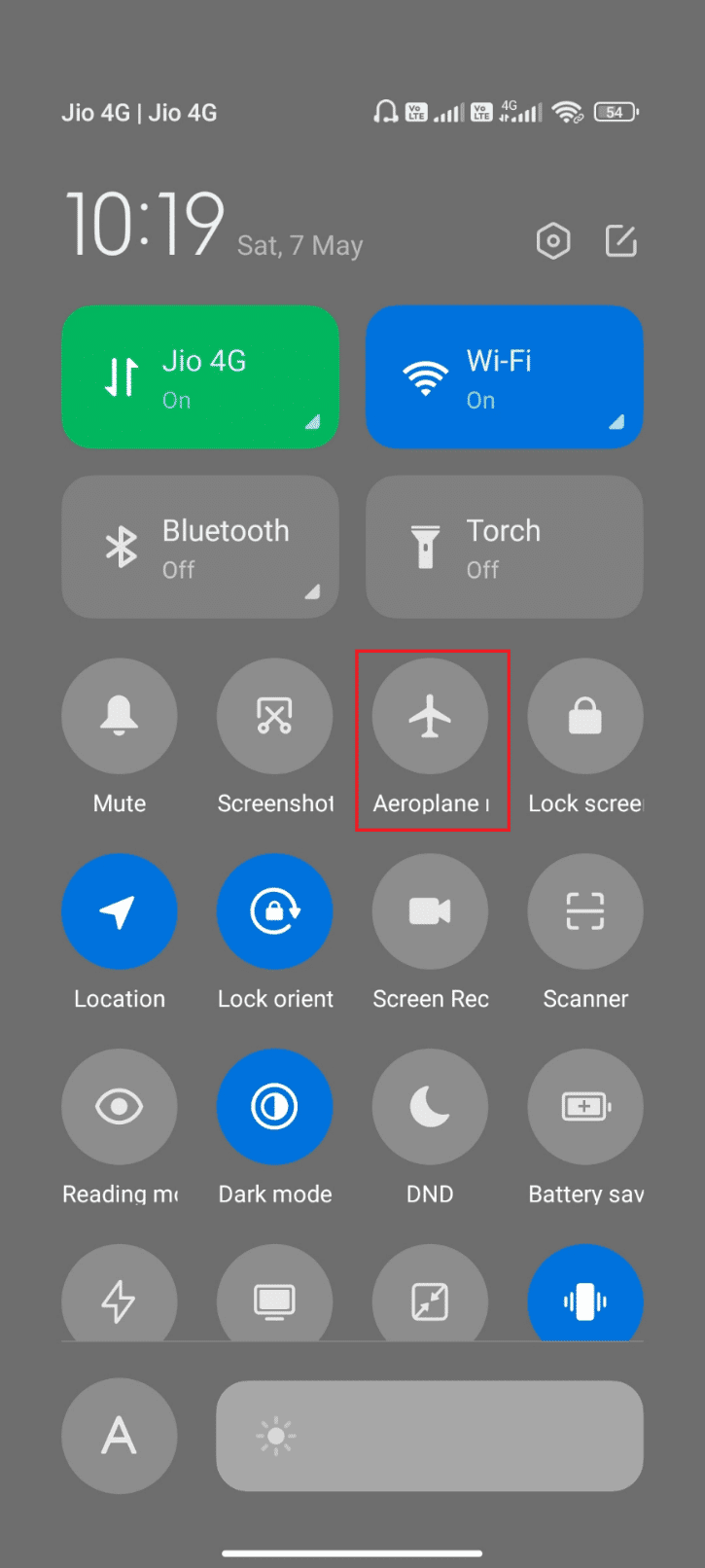
Metod 3: Välj dina nätverksleverantörer manuellt
Din enhet kan ha problem med att hitta ditt nätverk, i så fall måste du välja det manuellt.
- Starta Inställningar.
- Gå sedan till Anslutningar.
- Välj Mobila nätverk.
- Välj Nätverksoperatörer.
En lista över tillgängliga nätverk bör visas. Välj ditt nätverk för att se om det löser problemet.
***
Med den här guiden hoppas vi att du nu vet mer om MetroPCS och har fått svar på frågor som hur man uppdaterar mobilmaster på MetroPCS och om MetroPCS och T-Mobile använder samma master. Kontakta oss gärna om du har frågor eller förslag via kommentarsfältet nedan. Låt oss också veta vilket ämne du vill lära dig om i nästa artikel.